Android: Cum să remediezi problema de stocare insuficientă

Îți lipsește spațiu pe Android? Rezolvă problema cu aceste sfaturi prietenoase cu începătorii pe orice dispozitiv.

Când Google a anunțat că Google Photos nu va fi gratuit din iunie anul acesta, mulți au fost șocați. Probabil că v-ați gândit că va fi eliberat încă mulți ani. Dar asta se va încheia de îndată ce va veni iunie. Toate imaginile și videoclipurile pe care le încărcați înainte de iunie nu vor conta în limită. Totuși, dacă aveți tot conținutul acolo, este posibil să nu aveți de ales decât să alegeți din planurile pe care Google Photos le oferă.
Dacă refuzați să plătiți și doriți să pedepsiți Google mutându-vă în altă parte cu videoclipurile și fotografiile dvs., va trebui să vă descărcați conținutul. În acest ghid, veți vedea cât de ușor este să vă adunați imaginile și videoclipurile și să mergeți cu o altă alternativă.
Pentru a descărca tot conținutul dvs. Google Foto, va trebui să vizitați Google Takeout . Va trebui să vă conectați la contul dvs. Google și, odată ce v-ați conectat, căutați opțiunea care scrie Deselectați tot și faceți clic pe ea. Ar trebui să fie aproape de vârf.
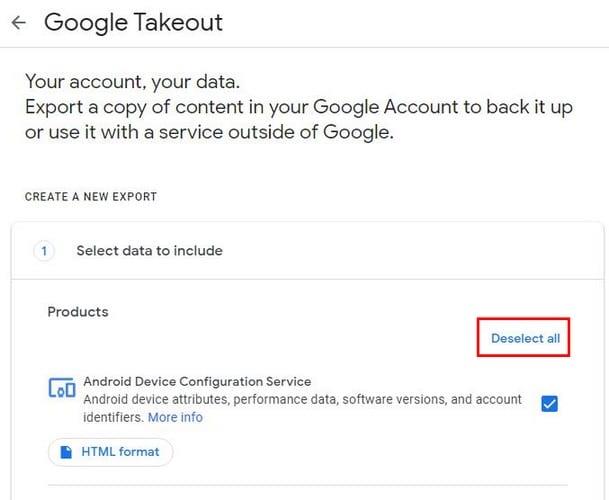
După ce toate elementele selectate au fost eliminate, derulați în jos și căutați opțiunile Google Foto și bifați caseta din dreapta, astfel încât să fie selectată. Dacă faceți clic pe opțiunile Multiple Formats, veți vedea formatele în care va fi descărcat conținutul dvs. Opțiunea All Photos Album included include opțiunea de a alege ce doriți să descărcați.
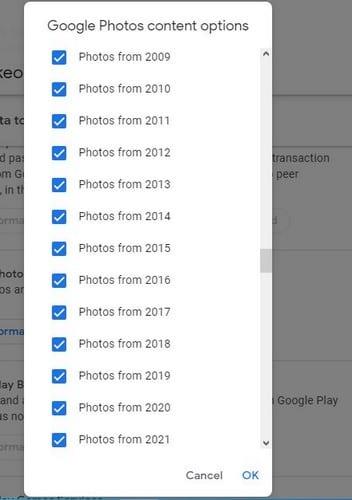
Toate casetele vor fi bifate când accesați această opțiune, astfel încât tot conținutul dvs. este descărcat. Dacă vedeți un an sau un dosar pe care nu doriți să îl includeți în descărcare, asigurați-vă că debifați caseta din dreapta opțiunii. După ce au fost selectate toate opțiunile corecte, faceți clic pe opțiunea OK din dreapta jos pentru a continua. Apoi, derulați până la capăt și faceți clic pe butonul albastru Pas următor.
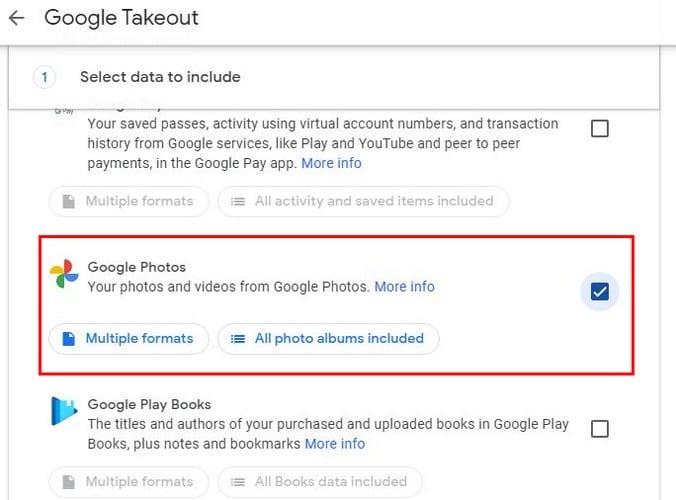
În pasul următor, va trebui să luați câteva decizii. De exemplu, va trebui să alegeți modul în care doriți să fie livrat conținutul dvs. Puteți alege dintre:
Există, de asemenea, o opțiune la frecvența cu care doriți să descărcați conținutul Google Foto. Puteți alege dintre:
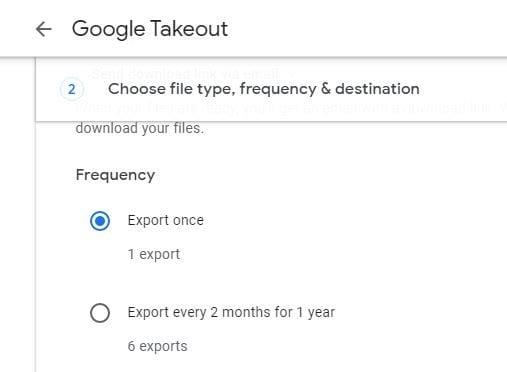
Ultimele două decizii au legătură cu dimensiunea și tipul fișierului. Puteți alege dintre:
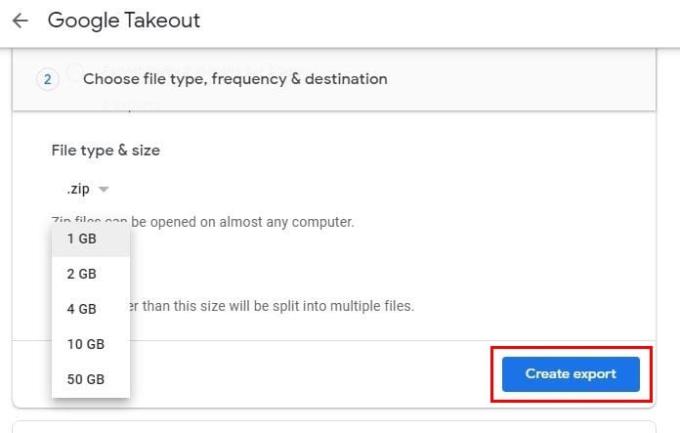
Când faceți clic pe butonul Creați export, veți vedea un mesaj de la Google care vă informează că procesul va dura destul de mult. Timpul de procesare poate merge de la câteva ore la câteva zile. Nu vă faceți griji; nu trebuie să stați acolo și să așteptați acea perioadă de timp, deoarece Google vă va anunța când ați terminat exportul.
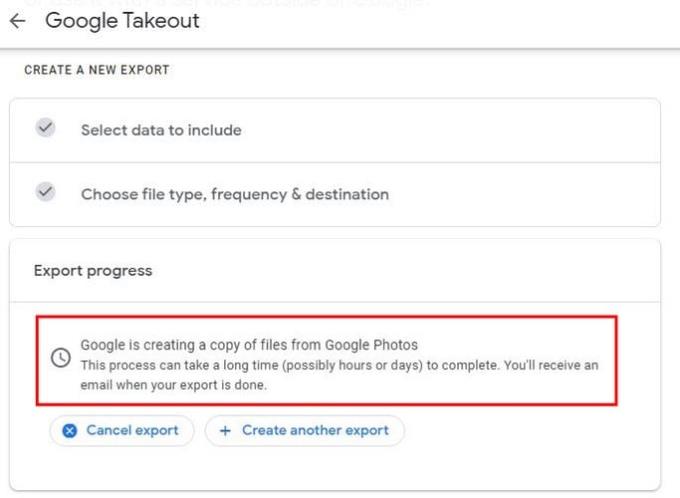
Dacă vă răzgândiți, puteți face clic pe butonul Anulare export. Dacă doriți să creați un alt export, există o opțiune și pentru asta. După ce a trecut timpul necesar, Google vă va trimite un e-mail numit Datele dvs. Google sunt gata de descărcare cu un buton albastru Descărcați fișierele; va trebui să faceți clic pe acesta pentru a ajunge la pagina de unde puteți descărca conținutul. În pagina următoare, fișierele dvs. ar trebui să înceapă să se descarce automat. În caz contrar, veți vedea un buton de descărcare în lateral pentru a porni singur procesul.
Dacă doriți să vă asigurați că fișierul pe care tocmai l-ați descărcat este într-adevăr conținutul dvs. Google Photos, puteți deschide fișierele dintr-o aplicație web personalizată sau puteți face clic pe folderul Google Photos pentru a le privi individual. Din acest moment, depinde de dvs. să adăugați fișierele nou descărcate la alternativa Google Photos pe care ați ales-o.
Este întotdeauna o idee bună să aveți o copie a tuturor fișierelor dvs., pentru orice eventualitate. Chiar dacă nu veți părăsi Google Photos, descărcarea fișierelor pentru a le păstra în altă parte nu este o idee rea. Oricum, după cum puteți vedea, procesul de descărcare a tuturor Google Photos este ușor de urmat. Descărcați pentru că vă mutați din Google Foto sau pentru a vă păstra fișierele ca o copie de rezervă în altă parte? Anunță-mă în comentariile de mai jos.
Dacă aplicațiile și programele nefixate reapar constant pe bara de activități, poți edita fișierul Layout XML și elimina liniile personalizate.
Șterge informațiile salvate din completarea automată Firefox urmând acești pași rapizi și simpli pentru dispozitive Windows și Android.
În acest tutorial, vă arătăm cum să efectuați o resetare soft sau hard pe Apple iPod Shuffle.
Există atât de multe aplicații excelente pe Google Play, încât nu poți să nu te abonezi. După un timp, lista aceea crește, iar vei avea nevoie să gestionezi subscripțiile Google Play
Căutând cardul potrivit din buzunar sau portofel pentru a face o plată poate fi o adevărată bătaie de cap. În ultimii ani, diverse companii au dezvoltat și lansat soluții de plată contactless.
Când ștergi istoricul descărcărilor Android, ajungi să ai mai mult spațiu de stocare printre altele. Iată pașii pe care trebuie să-i urmezi.
Aceast ghid te va învăța cum să ștergi fotografii și videoclipuri de pe Facebook folosind un PC, un dispozitiv Android sau iOS.
Am petrecut puțin timp cu Galaxy Tab S9 Ultra, iar acesta este tabletă perfectă pentru a fi asociată cu PC-ul dumneavoastră Windows sau cu Galaxy S23. Și
Dezactivează mesajele de grup în Android 11 pentru a menține notificările sub control pentru aplicația Mesaje, WhatsApp și Telegram.
Șterge istoricul URL din bara de adresă pe Firefox și păstrează sesiunea ta privată urmând acești pași rapizi și ușori.








